Azure Seri Konsol
Şunlar için geçerlidir: ✔️ Linux VM'leri ✔️ Windows VM'leri
Not
Bu makale yardımcı oldu mu? Girdileriniz bizim için önemlidir. Bu makalenin sizin için ne kadar iyi çalıştığını veya nasıl geliştirebileceğimizi bize bildirmek için lütfen bu sayfadaki Geri Bildirim düğmesini kullanın.
Azure portalındaki Seri Konsol, Linux veya Windows çalıştıran sanal makineler (VM) ve sanal makine ölçek kümesi örnekleri için metin tabanlı bir konsola erişim sağlar. Seri Konsol, sanal makinenin veya sanal makine ölçek kümesi örneğinin ttyS0 veya COM1 seri bağlantı noktasına bağlanır ve ağ veya işletim sistemi durumundan bağımsız olarak erişim sağlar. Seri konsola Azure portalı veya Azure CLI kullanılarak erişilebilir ve yalnızca VM veya sanal makine ölçek kümesine Katkıda Bulunan veya daha yüksek erişim rolüne sahip kullanıcılar için izin verilir.
Seri Konsol, VM'ler ve sanal makine ölçek kümesi örnekleri için aynı şekilde çalışır. Bu belgede VM'lere yapılan tüm bahsetmeler, aksi belirtilmedikçe sanal makine ölçek kümesi örneklerini örtük olarak içerecektir.
Bölgeler
Seri Konsol aşağıdaki bölgelerde kullanılabilir:
- Orta Avustralya
- Doğu Avustralya
- Güney Brezilya
- Güneydoğu Brezilya
- Orta Kanada
- Doğu Kanada
- Orta Hindistan
- Central US
- Orta ABD EUAP
- Doğu Çin 3
- Kuzey Çin 3
- Doğu Asya
- Doğu ABD 2 EUAP
- Doğu ABD 2
- Orta Fransa
- Güney Fransa
- Kuzey Almanya
- Orta Batı Almanya
- Orta İsrail
- Kuzey İtalya
- Doğu Japonya
- Batı Japonya
- Güney Kore - Orta
- Güney Kore - Güney
- Kuzey Avrupa
- Doğu Norveç
- Batı Norveç
- Polonya Merkezi
- Katar Merkezi
- Güney Afrika Kuzey
- Güney Afrika Batı
- Güneydoğu Asya
- Güney Hindistan
- Orta İsveç
- Güney İsveç
- Kuzey İsviçre
- Batı İsviçre
- BAE Orta
- Kuzey BAE
- Güney Birleşik Krallık
- Batı Birleşik Krallık
- Orta Batı ABD
- West Europe
- Batı ABD 2
- US Gov Arizona
- US Gov Virginia
Azure Seri Konsolu'na erişmek için önkoşullar
VM'nizde veya sanal makine ölçek kümesi örneğinizde Seri Konsol'a erişmek için aşağıdakiler gerekir:
- VM için önyükleme tanılaması etkinleştirilmelidir
- Vm içinde parola kimlik doğrulaması kullanan bir kullanıcı hesabı bulunmalıdır. VM erişim uzantısının parola sıfırlama işleviyle parola tabanlı bir kullanıcı oluşturabilirsiniz. Yardım bölümünde Parolayı sıfırla'yı seçin.
- Seri Konsol'a erişen Azure hesabının hem VM hem de önyükleme tanılama depolama hesabı için Sanal Makine Katkıda Bulunanı rolü olmalıdır
- Klasik dağıtımlar desteklenmez. VM'nizin veya sanal makine ölçek kümesi örneğinizin Azure Resource Manager dağıtım modelini kullanması gerekir.
- Depolama hesabında Depolama hesabı anahtarı erişimine izin ver devre dışı bırakıldığında Seri Konsol desteklenmez.
Önemli
Seri Konsol artık yönetilen önyükleme tanılama depolama hesapları ve özel depolama hesabı güvenlik duvarlarıyla uyumludur.
Seri konsolu kullanmaya başlama
VM'ler ve sanal makine ölçek kümesi için Seri Konsol'a Azure portalı veya Azure CLI üzerinden erişilebilir.
Azure portalı aracılığıyla Sanal Makineler için Seri Konsola Erişme
VM'ler için Seri Konsol, Azure portalındaki Yardım bölümünde Seri konsol'a tıklamak kadar kolaydır.
Azure portalını açın.
Tüm kaynaklar'a gidin ve bir Sanal Makine seçin. VM'nin genel bakış sayfası açılır.
Ekranı aşağı kaydırarak Yardım bölümüne gelin ve Seri konsol'a tıklayın. Seri konsollu yeni bir bölme açılır ve bağlantı başlatılır.
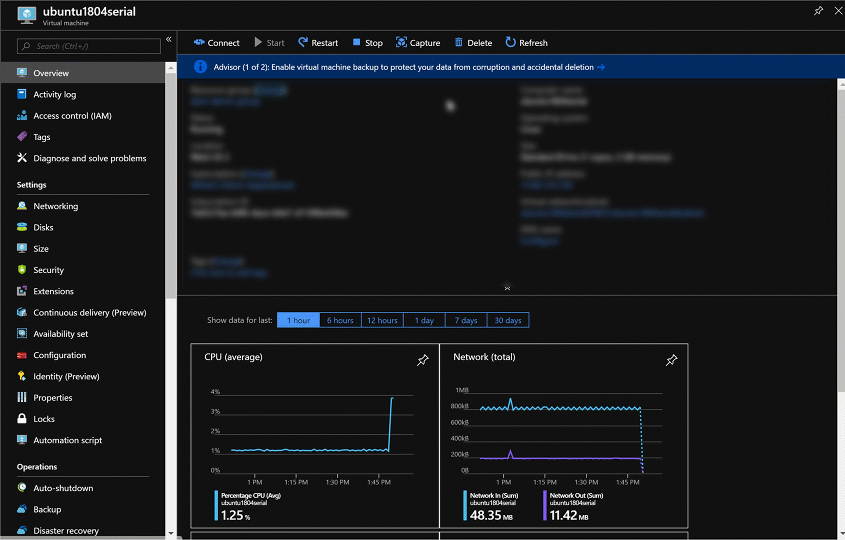
Azure portalı aracılığıyla Sanal Makine Ölçek Kümeleri için Seri Konsola erişme
Seri Konsol, ölçek kümesi içindeki her örnekte erişilebilen sanal makine ölçek kümeleri için kullanılabilir. Seri konsol düğmesini görmeden önce sanal makine ölçek kümesinin tek tek örneğine gitmeniz gerekir. Sanal makine ölçek kümenizde önyükleme tanılaması etkinleştirilmediyse, önyükleme tanılamasını etkinleştirmek için sanal makine ölçek kümesi modelinizi güncelleştirdiğinizden emin olun ve ardından seri konsola erişmek için tüm örnekleri yeni modele yükseltin.
Azure portalını açın.
Tüm kaynaklar'a gidin ve bir Sanal Makine Ölçek Kümesi seçin. Sanal makine ölçek kümesinin genel bakış sayfası açılır.
Örnekler'e gidin.
Bir sanal makine ölçek kümesi örneği seçin.
Yardım bölümünde Seri konsol'a tıklayın. Seri konsollu yeni bir bölme açılır ve bağlantı başlatılır.
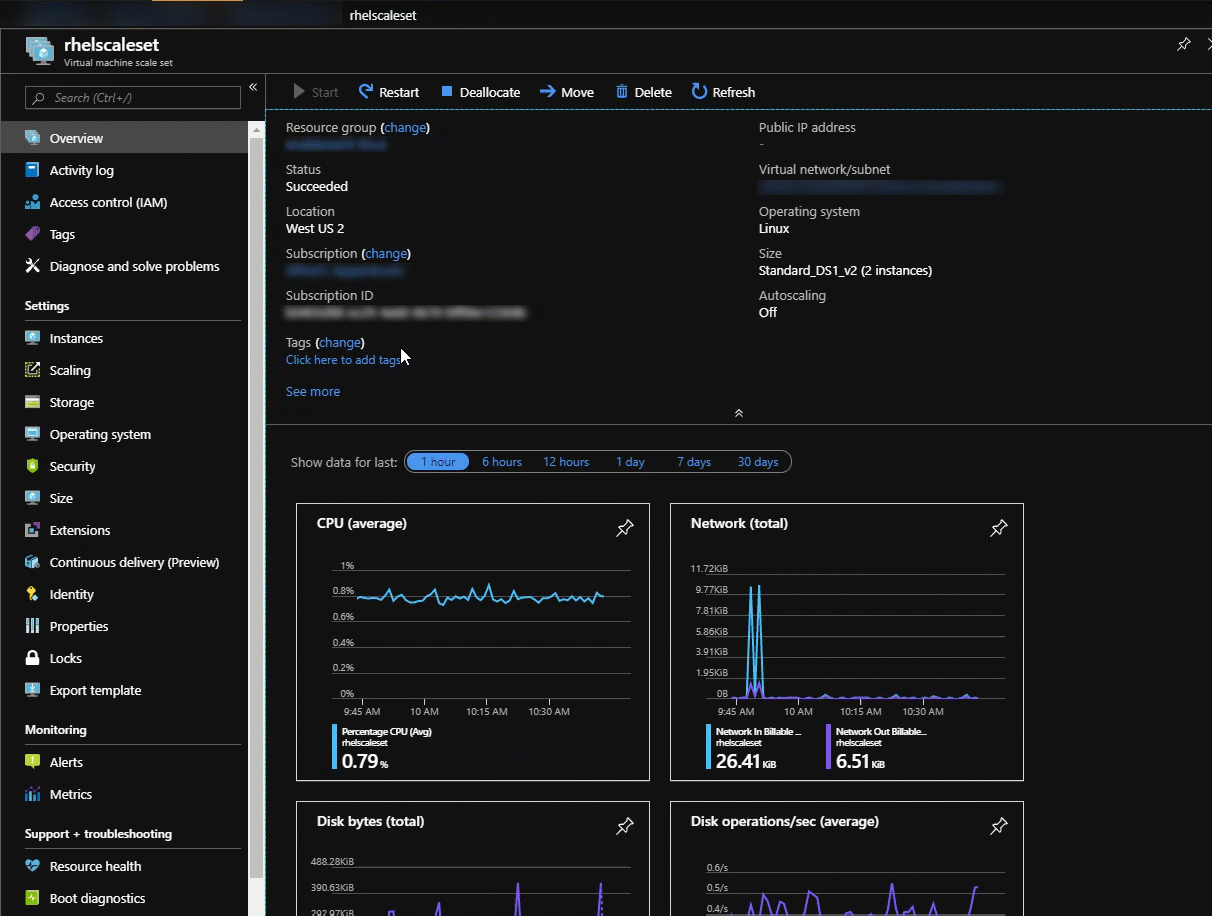
Azure CLI aracılığıyla Seri Konsola Erişme
Linux veya Windows çalıştıran bir sanal makinenin veya sanal makine ölçek kümesi örneğinin Seri Konsolu'na bağlanmak için Azure CLI kullanmak için bkz . az serial-console.
Azure CLI yüklü değilse, Azure CLI'yı yükleme başlığındaki yönergeleri kullanarak yükleyin.
Not
Seri konsol uzantısı, bir az serial-console komutu ilk kez çalıştırdığınızda otomatik olarak yüklenir. Seri konsol uzantısını zaten yüklediyseniz komutunu çalıştırarak en son sürüme sahip olduğunuzdan az extension add --name serial-console --upgrade emin olun.
Seri Konsolda TLS 1.2
Seri Konsol, hizmet içindeki tüm iletişimin güvenliğini sağlamak için uçtan uca TLS 1.2 kullanır. Seri Konsol kullanıcı tarafından yönetilen önyükleme tanılama depolama hesabına bağımlıdır ve TLS 1.2, depolama hesabı için ayrı olarak yapılandırılmalıdır. Bunu yapmak için yönergeler burada bulunur.
Seri Konsol için gelişmiş kullanımlar
VM'nize konsol erişiminin yanı sıra, aşağıdakiler için Azure Seri Konsolu'nu da kullanabilirsiniz:
- VM'nize sistem isteği komutu gönderme
- VM'nize maskelenemeyen kesme gönderme
- VM'nizi düzgün bir şekilde yeniden başlatma veya güç döngüsü oluşturma
Sonraki adımlar
Ek Seri Konsol belgeleri kenar çubuğunda bulunur.
- Linux VM'leri için Seri Konsol için daha fazla bilgi sağlanır.
- Windows VM'leri için Seri Konsol için daha fazla bilgi sağlanır.
Yardım için bizimle iletişim kurun
Sorularınız varsa veya yardıma ihtiyacınız varsa bir destek isteği oluşturun veya Azure topluluk desteğine sorun. Ürün geri bildirimini Azure geri bildirim topluluğuna da gönderebilirsiniz.